Você pode empregar Syncthing para sincronizar RetroArch Savestates em vários dispositivos. Independentemente de você estar jogando em um PC para jogos, Caixa de TV Android, ou um Steam Deck, este método garante que você sempre tenha acesso aos jogos salvos mais recentes, permitindo que você continue seu progresso sem problemas. Esta abordagem é compatível com qualquer Core que utilize a função savestate do RetroArch. Eu pessoalmente configurei e testei isso em meu Steam Deck e em uma Nvidia ShieldTV, e oferece uma rápida, sem costura, e solução automatizada. Por exemplo, se você salvar o estado do jogo para Super Mario 64, feche o jogo em um dispositivo, e carregue-o em seu Steam Deck, ele será retomado exatamente de onde você parou no outro dispositivo.
Esta configuração deve funcionar com as versões Flatpak e Steam do RetroArch. Embora eu não tenha testado no Windows ou Mac, dado que RetroArch e Syncthing são ferramentas multiplataforma, não há razão aparente para que não funcione ou para que meu guia de configuração não se aplique a todos os sistemas.
Para implementar isso, certifique-se de que RetroArch e Syncthing estejam instalados em todos os dispositivos que você pretende usar com esta configuração. Adicionalmente, certifique-se de que seus jogos salvos estejam presentes em todos esses dispositivos.
Configurando o RetroArch
Para configurar o RetroArch para sincronizar savestates entre dispositivos, siga estas etapas:
- Em todos os seus dispositivos, navegue até as configurações do RetroArch.
- Sob “Configurações,” encontre o “Salvando” seção.
- Certifique-se de que “Estado de salvamento automático” está habilitado. Esta opção criará automaticamente um estado de salvamento toda vez que você fechar um jogo.
- Também, habilitar “Carregar estado automaticamente” ao lançar conteúdo. Esta configuração carregará automaticamente o último savestate criado no dispositivo atual. Por exemplo, se o último savestate neste dispositivo estava no slot 0, ele carregará o arquivo associado ao slot 0, mesmo que esse arquivo tenha sido atualizado pelo Syncthing.
- No menu principal do RetroArch, Vá para “Arquivo de configuração.”
- Salve a configuração atual para garantir que suas alterações sejam salvas e aplicadas.
Observação: Você pode personalizar a pasta onde os savestates são armazenados nas configurações do RetroArch, mas esta etapa não é necessária para este guia. O local padrão normalmente é usado para a maioria das configurações.
Configurando a sincronização
Para configurar o Syncthing para sincronizar savestates do RetroArch entre seus dispositivos, siga estas etapas:
No dispositivo que você deseja sincronizar:
- Abra um navegador da web e navegue até http://host local:8384. Isso o levará ao Painel de Controle de Sincronização.
- No canto inferior direito do Painel de Controle, clique “Adicionar dispositivo remoto.”
- Adicione todos os dispositivos com os quais deseja sincronizar. Repita esta etapa para cada dispositivo que deseja sincronizar.
- Depois de adicionar dispositivos, clique “Adicionar pasta.” Você pode rotulá-lo como “estados.”
- No campo do caminho da pasta, especifique o caminho para a pasta de estados de salvamento do RetroArch. Por exemplo, pode ser algo como ” ~/RetroArch/estados “.
- Sob o “Compartilhamento” guia, ativar a sincronização com todos os dispositivos com os quais você deseja sincronizar.
- No “Avançado” configurações, certifique-se de que o tipo de pasta esteja definido como “enviar receber.” Isso é essencial para sincronização bidirecional.
- Você pode optar por ativar “Controle de versão de arquivo” se você quiser salvar savestates antigos caso eles sejam perdidos ou substituídos. Essas versões estarão localizadas no diretório .stversions.
- Salve suas configurações.
No seu outro dispositivo(é):
-
- No outro dispositivo(é), também abra um navegador da web e navegue até o Painel de controle de sincronização em http://host local:8384.
- Você deverá ver uma notificação indicando que outro dispositivo deseja adicionar o “estados” pasta. Aceitar esta notificação.
</olá começo =”3″>
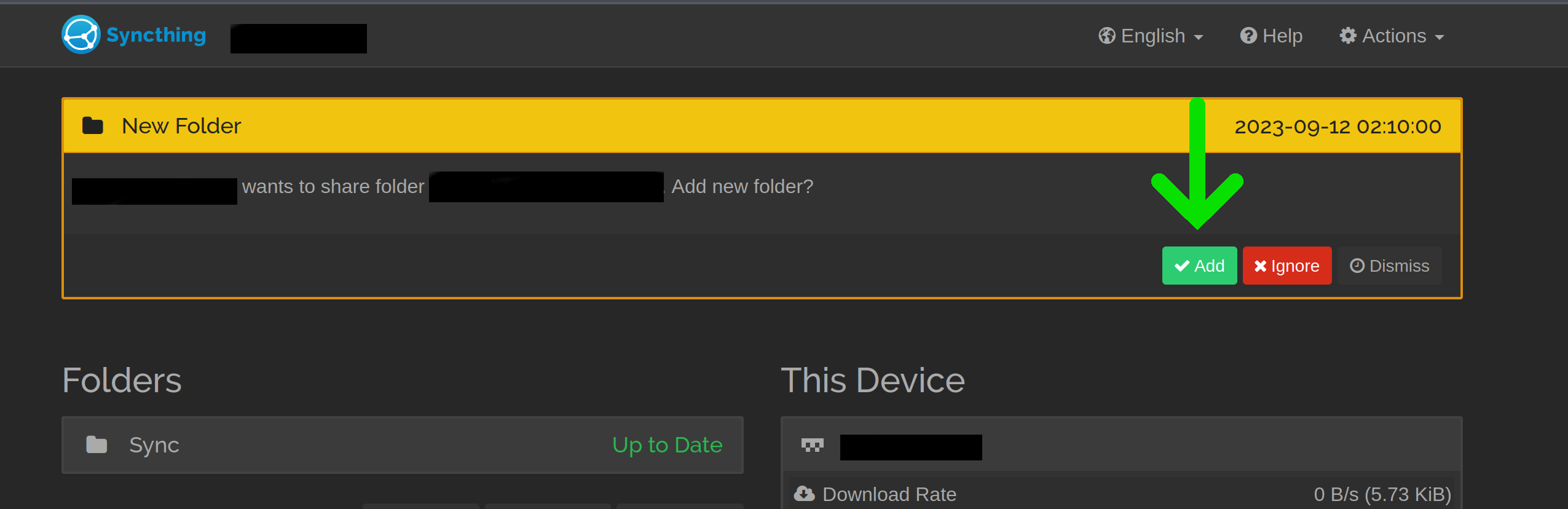
-
-
- Uma janela de configuração será aberta. No caminho da pasta, digite o caminho para a pasta RetroArch Savestate neste sistema. Normalmente é /states no diretório padrão do RetroArch.
-
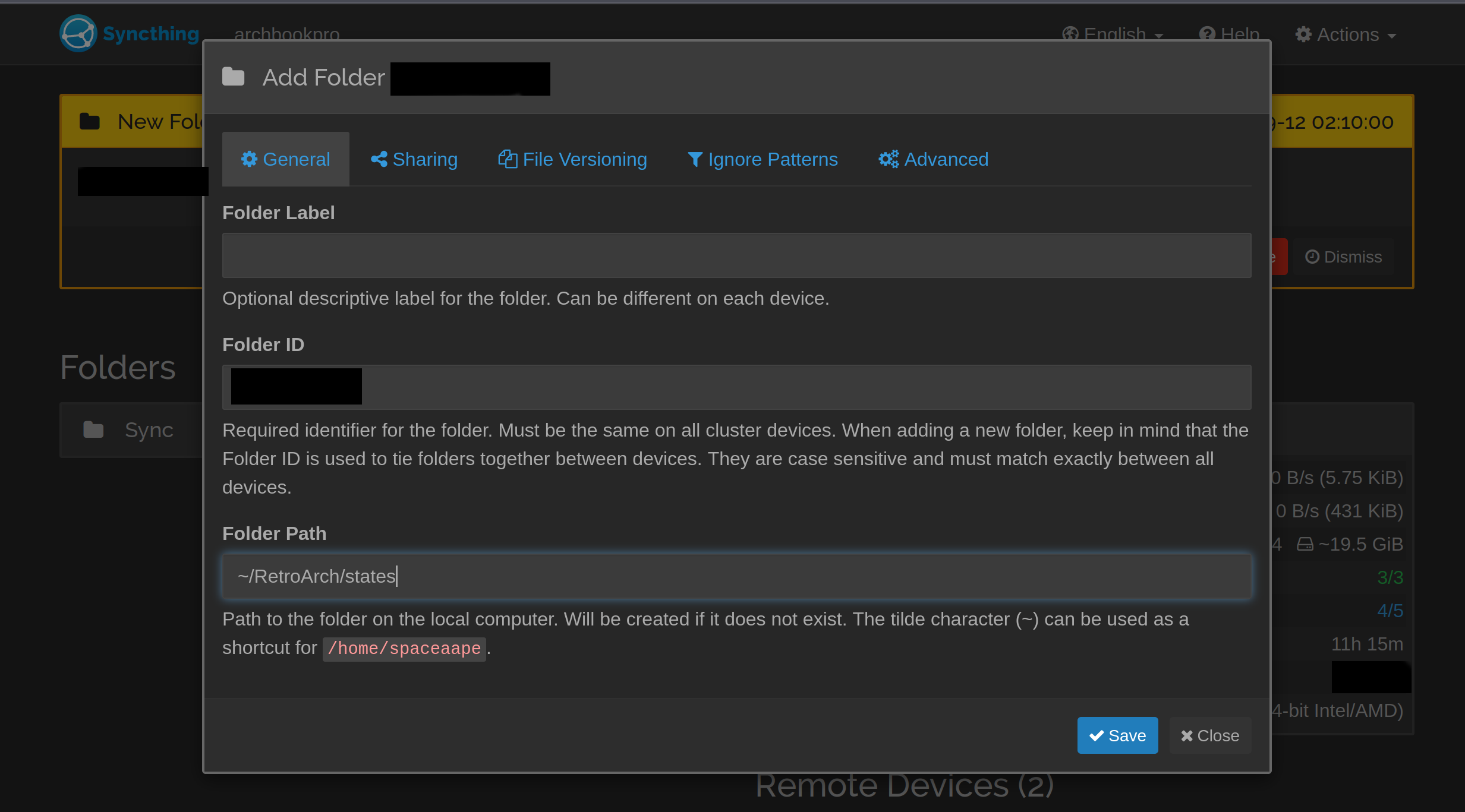
-
- Se desejar, habilitar “Controle de versão de arquivo” neste dispositivo também.
- Sob o “Avançado” guia, certifique-se de que o tipo de pasta esteja definido como “enviarreceber” para sincronização bidirecional.
- Salve a configuração.
- Teste a sincronização jogando alguns jogos. Seus savestates do RetroArch agora devem ser sincronizados em todos os dispositivos que você configurou com o Syncthing.
Isso é tudo o que estamos compartilhando hoje para isso RetroArco guia. Este guia foi originalmente criado e escrito por macacos espaciais. Caso não atualizemos este guia, você pode encontrar a atualização mais recente seguindo este link.